携帯用 地図検索 グリグリ動く Javaアプリ版
 http://jjworkshop.com/i/
http://jjworkshop.com/i/
↑
インストールは携帯でこのURLから行ってください。
PCからアクセスはできません。
2008/8/25
Google サイトレイアウト変更にプログラムが対応できてないので現在動きません。
そのうちもう少し携帯関係の環境が良くなれば開発再開します。
現在は WILLCOM の端末のみ対応しています。
他のキャリアの端末でアクセスしてもインストール用のタグは表示されません。
WILLCOM の CLUB AIR-EDGE での接続だと通信ができないので PRIN とか他のダイアルアップ接続を利用しなければなりません。
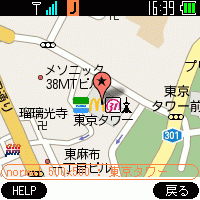 携帯へ上記URLをメールする場合はここをクリックしてください。
携帯へ上記URLをメールする場合はここをクリックしてください。
xx@dk.pdx.ne.jpの部分は自分の携帯メールアドレスを入れてね!
β版です。
フリーで利用できます。
実機テストは WX320T でしか行っていないんで、動いたとか動かないとかの情報を頂けると嬉しいです。
報告とか要望とかは、こちらのメールへ。
2007/11/06
初期βバージョン公開 (1.0.3)
検索方法
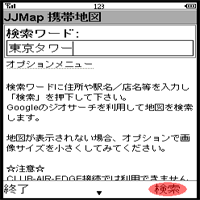 検索は「検索ワード」に住所の一部やランドマークやお店の名前等を入れ「検索」ボタンを押すだけです。
検索は「検索ワード」に住所の一部やランドマークやお店の名前等を入れ「検索」ボタンを押すだけです。
検索はPCサイトの Google map 検索と同じジオサーチを利用して検索しています。
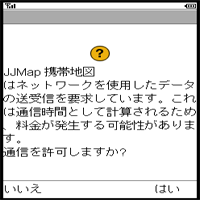 最初の検索処理で、ネットワークに接続する通知をします。
最初の検索処理で、ネットワークに接続する通知をします。
ここで「いいえ」を選ぶとプログラムは終了します。
「はい」を選ぶと検索を開始します。
この通信許可を求めるメッセージは初回のみ表示します。
検索地図の操作
 検索結果が1件の場合は直接地図を表示します。
検索結果が1件の場合は直接地図を表示します。
地図は上下左右キー(または2,8,4,6数字キー)で動かすことができます。
キーを押し続けると移動量は加速します。
1キーを押すと地図の尺度を小さく(ZOOM IN)します。
3キーを押すと地図の尺度を大きく(ZOOM OUT)します。
尺度は4段階で切替可能です。
尺度と地図サイズと検索ワードを、画面の一番下にインフォメーションしています。
「戻る」キーを押すと検索ワード入力画面に戻ります。
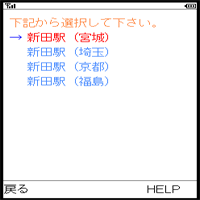 検索結果が複数ある場合は一覧で表示します。
検索結果が複数ある場合は一覧で表示します。
上下キー(または2,8数字キー)で選択を移動しメニューキー(もしくは5数字キー)決定してください。
複数一覧は最大で9件まで表示します。
地図の設定
 プログラムを起動し「オプションメニュー」を上下キーで選択すると「メニュー」ボタンが有効になります。
プログラムを起動し「オプションメニュー」を上下キーで選択すると「メニュー」ボタンが有効になります。
「メニュー」から「表示地図の設定」を選択します。
 右のページが表示されるので、表示地図の設定を変更し最後に「保存」ボタンを押下します。
右のページが表示されるので、表示地図の設定を変更し最後に「保存」ボタンを押下します。
WILLCOMの場合、画面サイズを 520 x 520 以上に設定すると地図が表示されないようです。
データ量を減らしたい場合は圧縮率の数値を小さくしてください。
ただし高圧縮になると画像は汚くなります。
逆に高画質にするとデータ量が増えすぎ受信できない場合があります。
尺度は地図表示中でも変更できますが、ここではプログラム起動後の初期値を指定しておきます。
地図種別は「Google」か「Yahoo!」の地図を選択できます。
アップデート
適時オンラインによりプログラムはアップデートできます。
携帯の取扱説明書に Javaアプリのアップデート方法が書いてあると思うので、そちらを参照してみてください。
通常は、プログラム一覧から「JJMap 携帯地図」を選択し、メニューより「アップデート」を選択するだけです。